What is the HP Support Solutions Framework?
The HP Support Solutions Framework is a software component developed by Hewlett-Packard (HP) that is designed to assist users in troubleshooting and resolving issues with their HP devices. It is typically pre-installed on HP computers and laptops and provides a range of support features and tools.
The framework acts as a bridge between the HP Support Assistant software and the various hardware components of your HP device. It enables the HP Support Assistant to gather information about your system’s hardware, software, and drivers, and provides recommendations for updates and fixes.
Fix The Exclamation Mark On HP Support Assistant Icon
The exclamation mark on the HP Support Assistant icon indicates that some pending updates or messages require your attention. To check these notifications or install the available updates, follow the steps below:
- Double click on the HP Support Assistant icon to open it.
- Now go to My Devices and check My PC. There you will see two options, one for Updates, another one for Messages. Check which option has an exclamation mark and follow the steps accordingly. If both the options have an exclamation, then it means both of them require attention.
- Click on Updates if it has an exclamation mark or skip to step 6 directly.
- Under Updates Available, select all the updates to install them.
- Click the Download and Install option and continue with the instructions on your screen.
- If you see an exclamation mark next to the Messages option, then open it.
- Under “Messages are available”, read the messages you haven’t read.
- Select the cross icon next to each message once you are done with them.
- At last, restart your HP PC and check if the exclamation mark is gone or not.
HP Support Assistant — Software The One Stop Solution For HP PCs And Printers
HP is world-famous for its software and hardware products that include laptops, printers, software, and drivers, etc. When it comes to quality, HP stands out from the crowd for providing the most reliable products both hardware and software. HP Support Assistance is software manufactured by the brand itself for tackling common issues with HP devices. As you must know, computers and printers are prone to issues, it needs troubleshooting sometimes. This is where HP Support Assistant comes to play. The software allows you to manage your HP devices and deal with many common errors and issues with ease.
Совместимость HP Software Framework с Windows 10
Совместимость HP Software Framework с Windows 10 является важным аспектом для пользователей HP-устройств, которые решили обновить свою операционную систему до последней версии. От совместимости зависит возможность правильного функционирования программного обеспечения.
Радует то, что HP Software Framework полностью совместим с операционной системой Windows 10. Обновление операционной системы не должно способствовать возникновению проблем с работой данного программного обеспечения.
Однако, перед установкой HP Software Framework на Windows 10, необходимо убедиться, что ваше устройство находится в списке совместимых моделей, поддерживаемых данным программным обеспечением.
В случае, если ваша модель устройства не является совместимой, рекомендуется обратиться в службу поддержки Hewlett-Packard, чтобы получить дополнительную информацию и поддержку.
HP Support Assistant Windows 11/10
HP Support Assistant is a free application that comes pre-installed on HP desktop and notebook PC running Windows to maintain your HP devices. Also, you can install this program on computers that are produced by other manufacturers so that you can easily access tools and support resources for HP printers and PCs. It requires Windows 10 RS4 or higher. Of course, you can install it on your Windows 11 PC.
You may wonder “what does HP Support Assistant do”. HP Support Assistant can detect the operating system to find and provide automatic updates and offer troubleshooting tools for PC to keep the device in working order.
To be specific, you can run it to automatically install computer updates including updated drivers, system updates, and useful utilities, fix your network & audio issues, optimize your performance, run hardware diagnostics and network diagnostic, etc.
Основные возможности HP Support Assistant
Программа установлена по умолчанию на большинстве компьютеров и ноутбуков производства HP. Позволяет поддерживать ПК в рабочем состоянии за счет своевременного поиска и установки программных обновлений. А ещё за счет средств устранения неполадок с программным обеспечением.
Некоторые возможности приложения:
- Проверка и поиск обновления программного обеспечения по расписанию.
- Возможность удобного обновления программных компонентов в одной утилите.
- Наличие инструментов для диагностирования и устранения неисправностей: медленная работа компьютера, проблемы с подключением к интернету, удаление мусора и т.д.
- Встроенная утилита для проверки состояния батареи ноутбука – HP Battery Check.
- Установка драйверов для большинства моделей принтеров.
- Наличие параметров безопасности – сетевой экран, противовирусная защита, обновление Windows.
- Резервное копирование и восстановление данных.
- Просмотр окончания гарантийного срока.
Способ 4. Удаление документации HP с помощью антивируса.
В настоящее время компьютерные вредоносные программы выглядят как обычные компьютерные приложения, но их гораздо сложнее удалить с компьютера. Такие вредоносные программы попадают на компьютер с помощью троянских и шпионских программ. Другие компьютерные вредоносные программы, такие как рекламные программы или потенциально нежелательные программы, также очень трудно удалить. Обычно они устанавливаются в вашей системе в комплекте с бесплатным программным обеспечением, таким как видеозапись, игры или конвертеры PDF. Они могут легко обойти обнаружение антивирусных программ в вашей системе. Если вы не можете удалить документацию HP, как и другие программы, то стоит проверить, является ли она вредоносным ПО или нет. Нажмите и загрузите этот инструмент обнаружения вредоносных программ для бесплатного сканирования.
Где скачать и как установить HP Support Assistant
Официальная страница
Программа доступна для бесплатной загрузки с официального сайта. Поддерживаются актуальные версии Windows: XP, Vista, 7, 8 и 10.
Нажмите на красную кнопку «Загрузить HP Support Assistant».
Дождитесь окончания загрузки программы.
Запустите инсталляционный пакет.
Нажмите «Next», что бы начать установку.
Прочтите лицензионное соглашение. Если все положения устраивают – примите условия, а затем нажмите кнопку «Next».
Дождитесь окончания установки. Весь дальнейший процесс не требует вмешательства.
Запустите программу с ярлыка на рабочем столе.
При первом запуске выберите способ получения обновлений, а так же отметьте другие предпочтительные параметры. Нажмите «Далее», что бы продолжить.
Создайте профиль, что бы управлять лицензиями доступного вам оборудования.
Для добавления новых устройств нажмите вкладку «Мои устройства».
Как пользоваться Hp tools диском?
Чтобы начать пользоваться Hp tools диском, вставьте его в дисковод компьютера. После этого откройте проводник и найдите диск в списке доступных устройств. Нажмите на него двойным щелчком мыши, чтобы открыть содержимое диска.
На Hp tools диске вы найдете несколько папок с различными программами и утилитами. Чтобы воспользоваться конкретной программой, просто откройте ее папку и запустите исполняемый файл (обычно с расширением .exe).
Для более подробной информации о конкретной программе или утилите с Hp tools диска, обратитесь к руководству пользователя, которое также должно быть предоставлено на диске. В нем вы найдете инструкции по использованию каждой программы, а также советы по устранению проблем.
В случае возникновения проблем с использованием Hp tools диска, вы можете обратиться в службу поддержки Hewlett-Packard. Они помогут вам разобраться с проблемой и предоставят необходимую техническую поддержку.
Важно помнить, что Hp tools диск предназначен только для использования с устройствами Hewlett-Packard. Попытка установки или использования программ с диска на других устройствах может привести к непредвиденным последствиям
HP Tools: Мощные программы для Windows 7 и 10
Компания HP предлагает широкий спектр инструментов и программного обеспечения для операционных систем Windows 7 и Windows 10. Эти программы предназначены для оптимизации и улучшения производительности устройств HP, а также для решения различных проблем, с которыми пользователи могут столкнуться.
HP Print and Scan Doctor
HP Print and Scan Doctor — это простой и понятный инструмент для диагностики и решения проблем с печатью и сканированием. Он может автоматически обнаруживать и исправлять различные проблемы, такие как отсутствие драйверов, сетевые проблемы, ошибки печати и другие. Программа предлагает интуитивно понятный интерфейс, который позволяет решить проблемы с минимальными усилиями со стороны пользователя.
HP Support Assistant
HP Support Assistant — это полезная программа, предоставляющая пользователю информацию о состоянии и производительности компьютера HP. Она предлагает различные инструменты для диагностики, поддержки и обновления компьютера. HP Support Assistant позволяет контролировать состояние аккумулятора, обновлять драйверы, проверять наличие вирусов и многое другое. Программа также предоставляет доступ к документации, FAQ и другой полезной информации, которая поможет решить возникшие проблемы.
HP Recovery Manager
HP Recovery Manager предлагает возможность создавать резервные копии системы и восстанавливать компьютер в случае возникновения проблем. Он позволяет создавать резервные копии важных файлов, включая драйверы и приложения, а также системные файлы операционной системы. Если возникают проблемы с компьютером, HP Recovery Manager позволяет восстановить систему к предыдущему рабочему состоянию или выполнить полное восстановление компьютера.
HP Power Manager
HP Power Manager — это инструмент, который позволяет управлять энергопотреблением устройства HP. Он предлагает различные режимы энергосбережения и настройки, которые позволяют получить максимальную производительность при оптимизации энергопотребления. HP Power Manager также предоставляет информацию о состоянии батареи и других аспектах работы с энергией, что позволяет улучшить продолжительность работы ноутбука или переносного компьютера.
HP Support Solutions Framework
HP Support Solutions Framework — это программное обеспечение, которое предоставляет доступ к различным сервисам и ресурсам поддержки HP. Он позволяет обновить драйверы, получить информацию о гарантии и сервисных услугах, получить поддержку и доступ к другим полезным ресурсам. HP Support Solutions Framework обеспечивает интеграцию с другими программами, такими как HP Support Assistant, что облегчает получение поддержки и решение проблем на устройствах HP.
Заключение
Это лишь небольшой обзор некоторых программ для Windows 7 и Windows 10, предоставляемых компанией HP. Они предлагают широкий набор инструментов и функций, которые помогут улучшить производительность и решить возможные проблемы, с которыми может столкнуться пользователь. Независимо от того, имеете ли вы ноутбук HP или стационарный компьютер, эти инструменты помогут вам оптимизировать работу вашего устройства.
Способ 7. Удаление документации HP с помощью стороннего деинсталлятора.
Для удаления документации HP вручную требуются ноу-хау и терпение. И никто не может обещать, что удаление вручную полностью удалит документацию HP и удалит все ее файлы. А неполное удаление приведет к появлению множества бесполезных и недействительных элементов в реестре и плохо повлияет на производительность вашего компьютера. Слишком много бесполезных файлов также занимают свободное место на жестком диске и замедляют скорость работы ПК. Поэтому рекомендуется удалить документацию HP с помощью доверенного стороннего деинсталлятора, который может сканировать вашу систему, идентифицировать все файлы документации HP и полностью удалить их. Загрузите этот мощный сторонний деинсталлятор ниже.
Хотите верьте, хотите нет, но удаление некоторых вредоносных программ может негативно сказаться на вашем компьютере и только ухудшить производительность и создать длительные проблемы с обработкой данных.
Как установить и настроить Hp software framework windows 7
Установка HP Software Framework на операционную систему Windows 7
Шаг 1: Перейдите на официальный веб-сайт HP и найдите раздел поддержки и драйверы.
Шаг 2: Введите модель вашего устройства в поле поиска или выберите его из списка доступных моделей.
Шаг 3: Выберите операционную систему Windows 7 и найдите раздел «Драйверы — Программное обеспечение Framework HP для Windows 7».
Шаг 4: Загрузите последнюю версию HP Software Framework для Windows 7, нажав на кнопку «Скачать» или «Загрузить».
Шаг 5: После завершения загрузки откройте загруженный файл и следуйте инструкциям мастера установки.
Настройка HP Software Framework после установки
Шаг 1: Запустите HP Software Framework из меню «Пуск» или щелкнув на соответствующем ярлыке на рабочем столе.
Шаг 2: В открывшемся окне выберите опцию «Настройки» или «Settings».
Шаг 3: В меню «Настройки» выберите нужные параметры, такие как автоматическое обновление, оповещения о новых выпусках программного обеспечения HP и другие настройки, которые соответствуют вашим предпочтениям.
Шаг 4: После завершения настройки сохраните изменения и закройте окно настроек.
Как использовать HP Software Framework
HP Software Framework предоставляет ряд полезных функций, которые могут быть использованы для управления и настройки вашего HP устройства на операционной системе Windows 7:
— Автоматическое обновление программного обеспечения HP: HP Software Framework может автоматически проверять и загружать обновления программного обеспечения HP для вашего устройства.
— Оповещения о новых выпусках программного обеспечения HP: HP Software Framework может предупреждать вас о новых выпусках программного обеспечения HP и предлагать их установку.
— Управление и настройка программного обеспечения: HP Software Framework позволяет управлять и настраивать установленное программное обеспечение HP, такое как драйверы и утилиты.
— Доступ к дополнительным ресурсам поддержки: через HP Software Framework вы можете получить доступ к дополнительным ресурсам поддержки HP, таким как документация, форумы сообщества и техническая поддержка.
Теперь вы знаете, как установить и настроить HP Software Framework на операционной системе Windows 7 и использовать его для управления и настройки вашего HP устройства.
Get Instant Support For Your HP Device
Although HP Support Assistant can assist you with most of your issues, if there’s something still bothering you, you can reach out to our team of HP Assistant Support experts for help. Reach us for any sort of help regarding your HP device whether it’s some complicated error or any other temporary issue. You can contact us through these methods:
Helpline: Talk to our HP Support experts directly through call and discuss your issue.
Chat: Use the live chat option to get solutions for your HP PC problems.
HP printer support has different numbers for different countries:
- For the UK users: +44 207 660 0403
- For the USA users: 1 (650) 857-1501
- For Australia users: 13 23 47
- For Canada users: 1-877-231-4351
- For Indian users: 1800 425 7737
Или выберите свой продукт из популярных принтеров
Нужна помощь в поиске серийного номера?
Найдите свой серийный номер, найдя этикетку продукта
На этикетке с информацией о продукте указан серийный номер и номер продукта. Вы можете найти его на задней панели ноутбука, внутри батарейного отсека или под крышкой на задней панели ноутбука.
Образец этикетки продукта
Найдите свой серийный номер с помощью команды клавиатуры
Если ваш ноутбук в настоящее время работает, вы можете найти серийный номер с помощью простой команды клавиатуры.
- 1. На встроенной клавиатуре одновременно нажмите и удерживайте кнопки Fn + Esc.
- 2. На экране появится всплывающее окно «Информация о системе HP» с вашим серийным номером.
Нужна помощь в поиске серийного номера?
Найдите свой серийный номер, найдя этикетку продукта
На этикетке с информацией о продукте указан серийный номер и номер продукта. В зависимости от модели настольного компьютера вы можете найти его сбоку, сверху, спереди или сзади компьютера. Для моноблоков он находится на задней панели.
Образец этикетки продукта
Найдите свой серийный номер с помощью команды клавиатуры
Если ваш компьютер в настоящее время работает, вы можете найти серийный номер с помощью простой команды клавиатуры.
- 1. На клавиатуре одновременно нажмите и удерживайте кнопки Ctrl+Alt+S.
- 2. На экране появится всплывающее окно «Информация о системе HP» с вашим серийным номером.
Нужна помощь?
Найдите этикетку продукта
На этикетке с информацией о продукте указан серийный номер и номер продукта. Практически для всех продуктов HP наклейку с информацией о продукте можно найти в одном из следующих мест:
Компания HP может определить большинство продуктов HP и порекомендовать возможные решения.
Как я могу решить эти проблемы?
Чтобы прекратить появление ошибок с текстом «Недостаточно места на диске», убедитесь, что для диска HP_Tools отключена Защита системы, и удалите с диска файлы, которые не относятся к диагностике системы. Выполните следующие действия:
Перед выполнение этих действий обязательно создайте комплект дисков для восстановления. Если в системе произойдет сбой, то диски для восстановления можно будет использовать для реанимации системы.
Нажмите Пуск , а затем правой кнопкой мыши щелкните Компьютер .
В разделе «Параметры защиты» найдите в списке Доступных дисков диск HP_Tools. При наличии диска в списке проверьте, отключена ли для него защита:
Рис. : Параметры защиты системы для HP_Tools
Если защита Отключена, закройте это окно.
Если защита Включена, щелкните название диска HP_Tools, чтобы выделить его, а затем щелкните Настройка . Щелкните Отключить защиту системы , затем нажмите кнопку ОК .
Рис. : Отключить защиту системы для HP_TOOLS (E:)
Перед удалением резервных файлов или файлов и папок восстановления, которые могут храниться на диске HP_Tools, вам потребуется возможность видеть скрытые системные файлы. Сделать это можно следующим образом:
Перейдите в окно Проводника и нажмите клавишу Alt на клавиатуре, чтобы отобразить строку меню в этом окне.
Выберите пункты Сервис , затем выберите Параметры папки .
Если ранее вы создавали или копировали файлы на диск HP_Tools, и желаете сохранить их, скопируйте файлы на другой диск, например, на C: .
Найдите и удалите все файлы, которые вы ранее сохраняли на диске HP_Tools. Выберите файлы или папки и нажмите сочетание клавиш Shift + Delete , чтобы навсегда удалить их.
Найдите папки, которые могут быть связаны с программой резервного копирования на вашем компьютере. Если программа резервного копирования сохраняет файлы на диск Восстановления, переместите эту папку в другой каталог и измените настройки резервного копирования, чтобы файлы сохранялись на другом диске.
Не удаляйте файлов, связанных с диагностикой системы! Не удаляйте элементы HP_WSD.dat, PSF_Rep, Корзина или папку Hewlett-Packard! В противном случае диагностика системы не сможет работать корректно. Если вы не уверены, лучше не удаляйте файл.
Рис. : Файлы, сохраненные в разделе HP_Tools (изображение на вашем ПК может отличаться)
Откроется несколько окон подтверждения. Нажимайте кнопку Продолжить и Да , пока эта файлы и папки не будут удалены.
Восстановите исходные настройки параметра «Параметры папки» следующим образом:
Перейдите в окно Проводника и нажмите клавишу Alt , чтобы выделить меню файлов.
Установите флажок в полях Не показывать скрытые файлы, папки и диски и Скрывать защищенные системные файлы .
Почему ваш раздел HP Tools заполнен?
В худшем случае накопитель HP_Tools всегда должен быть заполнен менее чем на четверть или наполовину. Так что привело бы его к полностью занятому состоянию? Проблема всегда связана с данными, которые не предназначены для этого диска. Вот несколько причин, которые могут заполнить раздел инструментов HP в вашем случае.
Указав на возможные причины ошибки, вот решения вашей проблемы.
Шаг 2. Удалите личные данные и уже скопированные данные
Это очистит уже занятое место на вашем диске
Если вам действительно необходимо создать резервную копию вашего компьютера, рекомендуется сохранить данные на внешний диск или раздел / диск, который не находится на том же диске, что и ваша операционная система. Это сделает резервное копирование более безопасным в случае отказа основного жесткого диска.
Conclusion
The HP Support Solutions Framework is a software component developed by Hewlett-Packard that provides support and troubleshooting features for HP devices. While it can be beneficial for users who rely on HP’s support resources, removing it may improve system performance and align with personal preferences.
Ultimately, the decision to remove the HP Support Solutions Framework should be based on your specific needs and preferences. Consider factors such as system performance, reliance on support resources, and personal preference before making a decision.
If you do decide to remove the framework, ensure that you have alternative support resources available. Additionally, it is always recommended to scan your computer for malware regularly. You can use Malwarebytes Free, a reputable and effective malware scanning tool, to ensure the security and integrity of your system.
How to Use HP Support Assistant Windows 11/10
To access this app on your PC, you can click the blue question mark icon on the desktop to open it. Or go to search, type in HP Support Assistant, and launch it. Then, sign in to HP Support Assistant and begin using it. If you don’t have an account, create a new one.
On the My Dashboard page, you can see much information including serial number, product number, device health, warranty, etc., and perform some fixes & diagnostics. To install driver updates, you can click Updates to check for available updates, select the ones you want to install and then click Download and install. To troubleshoot computer issues, click the corresponding option to begin.

Alternatively, you can click the third icon from the left taskbar and then enter the corresponding section for fixes & diagnostics, software & drivers, and more. Then, follow the on-screen wizards to maintain your PC.
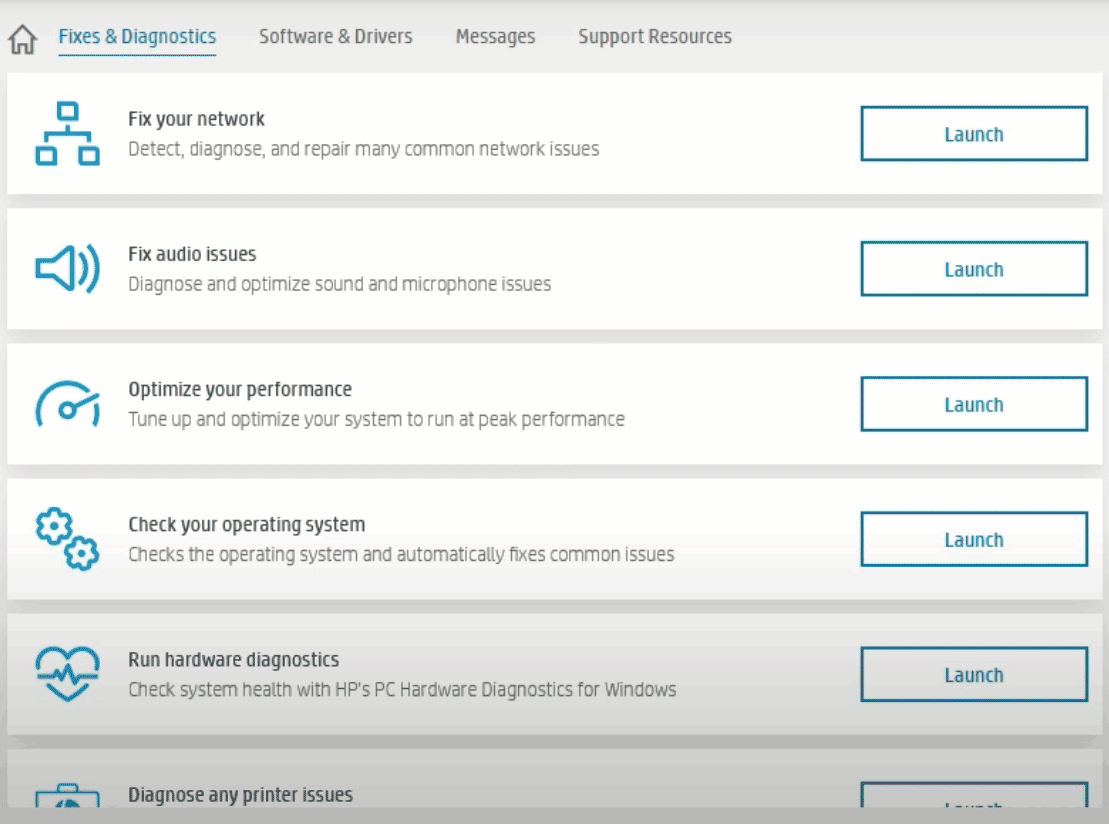
Tip: In terms of HP driver updates, in addition to using HP Support Assistant, you can try other ways, for example, download a proper version of a certain driver from the HP website and install it, update the HP drivers via Device Manager, and more. In our previous posts, you can find what you should:
- HP Officejet Pro 8600 Driver Download & Install for Windows 11/10
- Best Free Windows 11 Driver Update Tools (8 + 15 Examples)
- How to Update Drivers in Windows 11? Try 4 Ways Here!
HP Support Assistant allows you to make some settings to automatically update software. Click the settings icon to access Application Settings, enable Software Updates Settings, and decide when to check for software updates – a weekly schedule. You can click Advanced settings to choose update types.
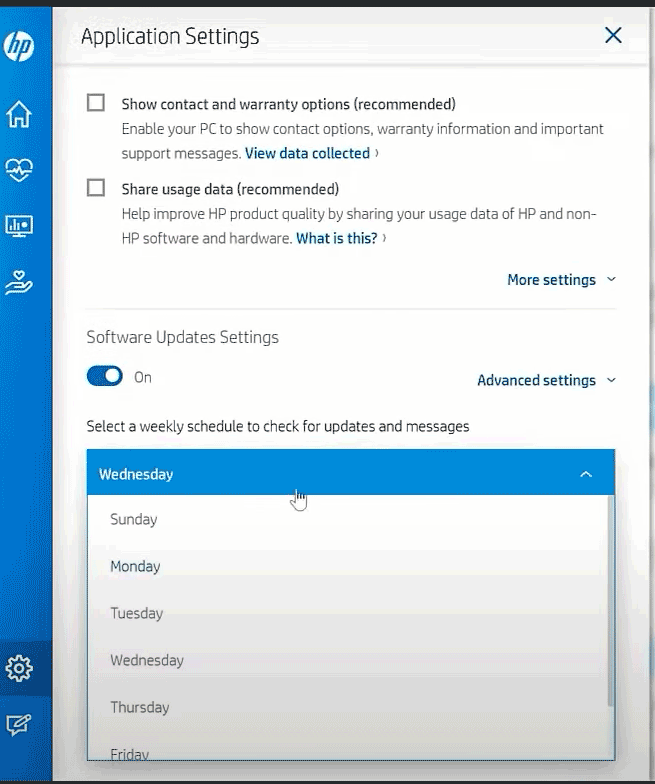
To know which version of this app you are running currently, click About HP Support Assistant.
Функционал HP Tools для Windows 7 и 10
HP Tools — это набор программного обеспечения, разработанный компанией HP для операционных систем Windows 7 и 10. Данный набор инструментов позволяет пользователям выполнять различные задачи, связанные с обслуживанием и оптимизацией компьютера и другой техники от HP.
Следующие функции входят в состав HP Tools:
-
HP Support Assistant: это программа, которая позволяет пользователям получать информацию о состоянии системы и решать проблемы, связанные с устройствами HP. Она предоставляет доступ к драйверам и обновлениям для устройств, а также предоставляет поддержку и руководства по устранению неполадок.
-
HP System Event Utility: это инструмент, который позволяет настраивать и управлять различными системными событиями. Он предоставляет возможность настраивать звуковые сигналы, вызываемые определенными событиями, такими как низкий уровень заряда аккумулятора или подключение нового устройства.
-
HP Power Manager: это утилита, которая позволяет пользователям управлять потреблением энергии на устройствах HP. Это может быть полезно для увеличения времени работы ноутбука от аккумулятора или для настройки режима энергосбережения.
-
HP Connection Manager: это инструмент, предназначенный для управления сетевыми подключениями на устройствах HP. Он позволяет пользователям управлять Wi-Fi-соединениями, мобильными сетями и Bluetooth-устройствами на своем устройстве.
-
HP Launch Box: это приложение, которое предоставляет доступ к различным приложениям и инструментам на устройствах HP. Оно позволяет пользователям организовывать и упорядочивать свои приложения для более удобного доступа к ним.
Вывод: HP Tools для Windows 7 и 10 предоставляет широкий спектр функционала, который помогает пользователям HP управлять и улучшать производительность своих устройств. От управления системными событиями и подключениями до оптимизации энергопотребления и доступа к приложениям — HP Tools предоставляет все необходимые инструменты для эффективной работы с устройствами HP.
How to Use HP USB Disk Storage Format Tool?
1. Connect the flash drive you want to format to a Windows PC and make sure it can be detected. Download HP USB Disk Storage Format utility from website to your computer. Or, insert the USB that contains the format tool to the PC.
2. Right click the application icon and select Run as administrator. Click Yes in the pop-out dialogue.
3. By default, it will detect and list all removable devices directly. If you have more than one removable drives, choose the right one. Otherwise, you’ll lose data on the wrongly selected one.
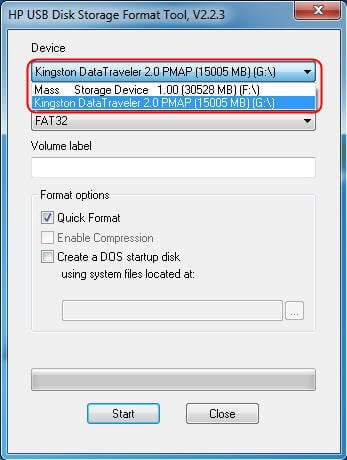
4. Choose file system for the drive. It gives only FAT32 and NTFS in this Windows 7 computer.
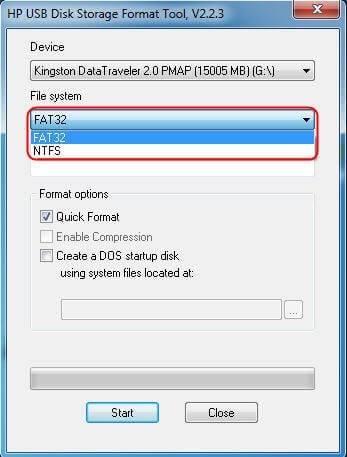
5. Specify volume label. Tick Quick Format in Format options. Then, click Start, confirm formatting and wait the process completes. It will give an introduction of the formatting operation on completion.
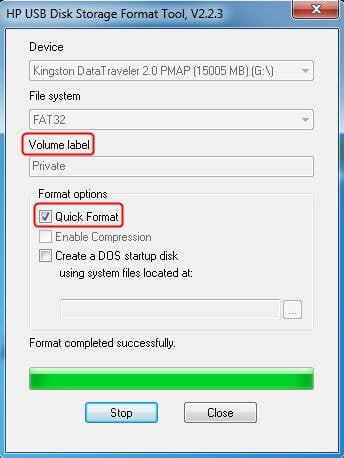
✎Tips:1 .To make HP USB format tool bootable, check the box «Create a DOS startup disk using system files located at:» and then browse the system files. Please note that the USB drive will be formatted first as well. So backup required files in advance.2. To make HP format tool portable, just copy the application to a USB flash drive, insert the flash drive to a PC and then run the application there to format removable drives.
HP USB Disk Format Storage tool for Windows 7/8/10/11 could be one of easiest formatting tools. Nevertheless, it would disappoint you by reporting error messages in some situations. Then, what are the errors?
помогите найти драйвер на принтер hp laserJet 1015..обшарил все нету..скиньте ссылку или типа того..заранее благодарен..
для начала скачай программу q torrent . затем установи. потом заходи сюда : . вбиваешь ищеш нажимай качать . а и прога которую я те советую должна быть включена . затем когда появится окно {если появится } маленькое какоето чё то неизвестный протокол нажимай да . потом если не появилось появится друго со значком проги надо будет выбрать куда качать .когда выбрал нажимаешь ок. заходиш в прогу смотришь должна быть строка с названием качаймого файла и сколько он загрузил если файл будет с припиской на конце пример : драйвер.iso то качаешь прогу ультра исо установишь затем правой кнопкой жмёшь смотришь монтировать в привод например ф
Windows 7 отказывает в работе HP PSC 1513 3 в 1
У меня был компьютер на базе процессора Intel Celeron оперативкой windows XP_2 . Для сканирования фотографии у меня был принтер HP PSC 1513 3 в 1. Программное обеспечение для моего компа работало. После того как я сменила Intel Celeron на коре core I3 с памятью Windows7, то тут возникла проблема. Windows7 не принимает программу тех дисков, от моего принтера, высвечивается окно что типа «Память не соответствует».. Хотя сам принтер работает отлично. Теперь как мне уладить этот вопрос. Может быть, есть какие ни, будь ссылки, по установки программы для принтеров. И подойдут ли они для моего «станка» Заранее спасибо.
HP Support Assistant 8.2.8
HP Support Assistant – это официальное программное обеспечение для ноутбуков и компьютеров соответствующего производителя на ОС Windows. Приложение оказывает разностороннюю поддержку и оптимизацию работы компьютеров.
После установки, HP Support Assistant выполнит сканирование системы и предоставит вам всю информацию об операционной системе вашего компьютера и конфигурации оборудования. Он также отобразит информацию об установленных программах и драйверах.
Помимо этого, в программе содержится обучающий курс, который поможет пользователю узнать больше полезной информации о тонкостях работы с ноутбуком или компьютером от HP.
Возможности помошника HP Support Assistant 8.2.8
- Отображение подробной характеристики аппаратной и системной составляющей компьютера;
- Оповещения о необходимости обновления драйверов;
- Отображение наиболее часто повторяющихся ошибок и помощь в их устранении;
- Функция обратной связи с представителями компании HP;
- Возможность создания точки восстановления системы;
- Функция регулярной очистки корзины и временных файлов;
sp77062.exe
Скриншоты
Для полного комплекта мы рекомендуем вам также скачать AMD Catalyst Control Center (программа от AMD предназначенная для настройки видеокарт данного производителя).
Похожие программы
Custom Resolution Utility — CRU 1.5.1 / 1.4.1
Microsoft .NET Framework 4.0.30319
Java Runtime Environment 1.8.0/1.6.0
Speed AutoClicker 1.0.0.0
AutoClicker v3.0
dxcpl 4.8.1
AutoClicker v3.0
AMD Overdrive 4.3.1
Microsoft .NET Framework 3.5
@BIOS GIGABYTE B12.1207.1
Использование инструмента HP PC Hardware Diagnostics
HP PC Hardware Diagnostics ‒ это инструмент, предназначенный для выявления проблем с аппаратными компонентами компьютера. Чтобы воспользоваться этим инструментом, загрузите его на свой компьютер и запустите. HP PC Hardware Diagnostics позволяет проводить тестирование различных компонентов, таких как память, хранение данных, графика и другие. Это помогает выявить и диагностировать проблемы, которые могут возникнуть с аппаратной частью компьютера. Использование инструмента HP PC Hardware Diagnostics ⎯ это эффективный способ тестирования и обнаружения проблем с аппаратурой вашего компьютера.
Описание инструмента и его функции
Инструмент HP PC Hardware Diagnostics предназначен для выявления проблем с аппаратными компонентами компьютера. С его помощью можно провести тестирование различных компонентов, включая память, хранение данных, графику и другие. Программа загружается на компьютер и предоставляет возможность обнаруживать и диагностировать проблемы с аппаратурой. HP PC Hardware Diagnostics является эффективным инструментом для тестирования и обнаружения проблем с аппаратными компонентами компьютера.
Процесс загрузки и использования инструмента
Для использования инструмента HP PC Hardware Diagnostics, вам необходимо загрузить его на компьютер. Вы можете скачать HP PC Hardware Diagnostics с официального веб-сайта компании HP. После загрузки инструмент будет установлен на ваш компьютер. Далее вы можете запустить инструмент и пройти тестирование различных компонентов вашего ПК, таких как память, хранение данных, графика и другие. Процесс использования инструмента HP PC Hardware Diagnostics интуитивно понятен и позволяет вам быстро выявить и диагностировать проблемы с аппаратной частью компьютера.
HP Support Assistant
HP Support Assistant поставляется вместе с новыми настольными ПК и ноутбуками HP. Вы можете установить это приложение на ПК других производителей, чтобы получить быстрый доступ к ресурсам и инструментам технической поддержки для принтеров и ПК HP. Щелкните значок на панели задач, чтобы запустить HP Support Assistant или загрузите его прямо сейчас.
Требуется Windows 10 RS4 и выше.
Если во время установки HP Support Assistant вы получили сообщение о несовместимой операционной системе, загрузите и установите более старую версию.
HP Support Assistant для ПК
HP Support Assistant поставляется вместе с новыми настольными ПК и ноутбуками HP. Вы можете установить это приложение на ПК других производителей, чтобы получить быстрый доступ к ресурсам и инструментам технической поддержки для принтеров и ПК HP. Щелкните значок на панели задач, чтобы запустить HP Support Assistant или загрузите его прямо сейчас.
Требуется Windows 10 RS4 и выше.
Если во время установки HP Support Assistant вы получили сообщение о несовместимой операционной системе, загрузите и установите более старую версию.
HP Support Assistant для мобильных устройств
Нужна помощь, когда вы в пути? HP Support Assistant для мобильных устройств предоставляет на мобильном устройстве многие возможности, доступные в версии для Windows. Загрузите его для iOS и Android.
Шаги по использованию Hp tools диска:
- Вставьте Hp tools диск в оптический привод компьютера.
- Перезагрузите компьютер и нажмите нужную клавишу (обычно F2 или Del), чтобы войти в BIOS.
- В разделе BIOS найдите раздел «Boot» или «Загрузка» и выберите опцию загрузки с оптического привода.
- Сохраните изменения и перезагрузите компьютер.
- Компьютер будет загружаться с Hp tools диска.
- На экране появится меню Hp tools диска. Используйте клавиши со стрелками для навигации и выберите нужную опцию (например, «Восстановление системы» или «Диагностика системы»).
- Следуйте инструкциям на экране, чтобы выполнить выбранную операцию.
- По завершении операции, перезагрузите компьютер без Hp tools диска.
Теперь вы знаете, как использовать Hp tools диск для различных задач, связанных с вашим компьютером Hp. Удачи в работе с Hp tools диском!
где можно купить разъем питания для ноутбука hp в спб? (не круглый, сервис-центры не интересуют)
Женечка, как вы меня позабавили….—————————я не смог понять что вы имете ввиду. И причем здесь сервис центры. Понятно, конечно, что техника в руках женщин и индейцев металлолом, но все же, давайте разберемся в терминах и нуждах. У ноутбука питание обычно подключается: 1. силовым шнуром питания с вилкой, один конец которого включается в розетку 220 вольт (обычно на стенке которая), а второй конец — в коробочку такую (по форме прямоугольный параллелепипед — ну вспомните школьную геометрию) 2. у этой самой коробочки, в которую силовой шнур втыкается, на противоположном конце от разьема для силового шнура выходит провод, на конце кторого разъем с цилиндрическим оконечником, который и втыкается в сам ноутбук. Так вам какой из двух надо? или оба?


























